こんにちは。データサイエンスチームの八木です。
近年 DX 化が進み、普段取得している記録用の写真ファイルや監視カメラ映像の画像データを活用し、業務課題を解決している企業が増えています。AI をサービスに導入し製品価値を向上させる、人海戦術で行っていた作業にかかる時間を自動化し生産性を向上させる等の目的達成のために、まずは PoC (Proof of Concept, 概念実証) を実施しているという企業も多いのではないでしょうか。そのような画像認識関連の技術検証を始める際におすすめなのが、GUI ベースで画像認識ができる Azure の Vision Studio です。このサービスを使えば様々な画像認識機能を簡単に素早く試すことができますので、興味のある方はぜひ試してみてください。
Microsoft では Azure Cognitive Services として、AI の技術を用いて簡単にアプリケーションを構築できるクラウドベースの AI サービス群を提供しています。
今回ご紹介する Vision Studio とは、その Azure Cognitive Services の一部である Azure Computer Vision の各種機能を GUI ベースで使うことができる Web サービスのことです。コーディングは不要で、本ブログで説明する様に多数の機能を試すことができます。短時間で検証を行ってみたい時や、まずは何ができるのか見てみたいといった方におすすめのサービスです。
※Azure Computer Vision とは、Web API を通じて、画像や動画の処理に関するAI モデルを比較的容易に利用できる様にしたサービスです。例えば、光学式文字認識 (OCR) を用いて画像からテキストを抽出したり、画像に含まれている人の顔を検出したりする機能を Web API の操作のみで利用することができます。
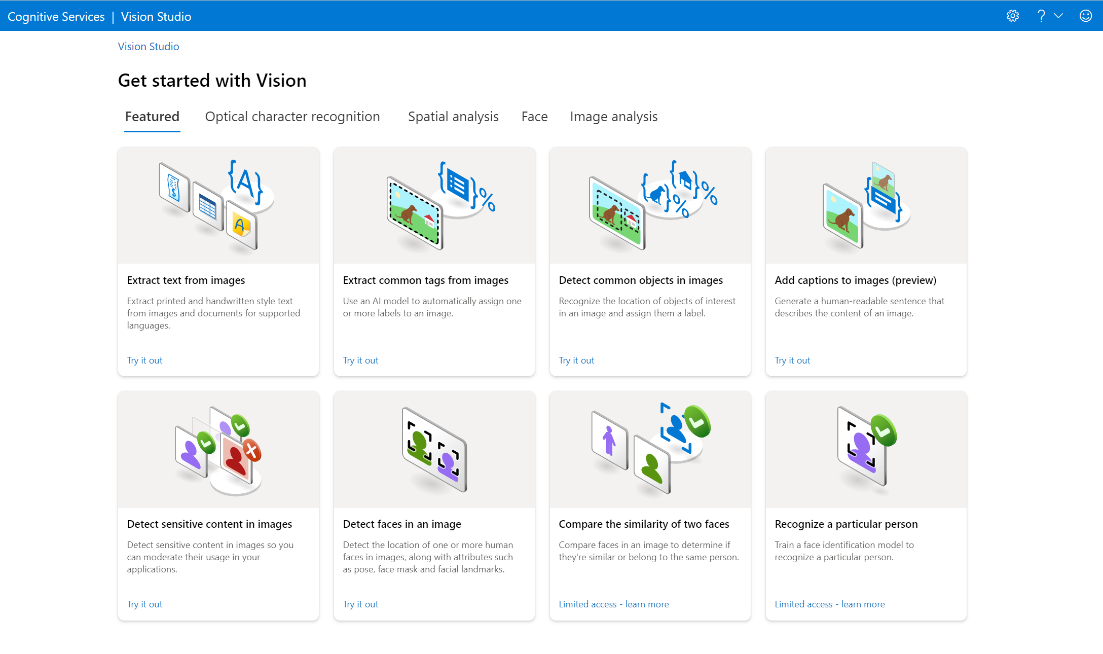
Vision Studio についてより詳しく知りたい方は、以下公式リファレンスを参考にしてください。
また、Azure Computer Vision は、最近よく耳にするようになった、デジタル資産管理 (DAM) としても活用することができます。DAM とは、画像や動画、音声データ等のデジタル資産を一元管理するシステムを指します。例えば、ロゴや顔、色に基づいた画像のグループ化やタグ付け、自動生成した画像のキャプションを活用したキーワード検索等が可能です。
DAM についてより詳しく知りたい方は、以下ブログも参考にしてみてください。
では早速 Vision Studio を使って、Azure Computer Vision の機能の一つである画像へのタグ付けを体験してみましょう。
Vision Studio の Web サイトにアクセスします。
アクセスするとサインインを求められますので、ご自身の Azure アカウントでサインインを行ってください。
※ Vision Studio を使用するためには、Microsoft アカウントと Azure アカウントが必要です。無料で試すことができますので、まだ持っていない方は以下を参考に作成してみてください。
サインインに成功すると、以下の画面が表示されます。説明のウィンドウが出てきますが、今回は特に使用しないため、画面右上の [×] をクリックして説明のウィンドウを閉じます。
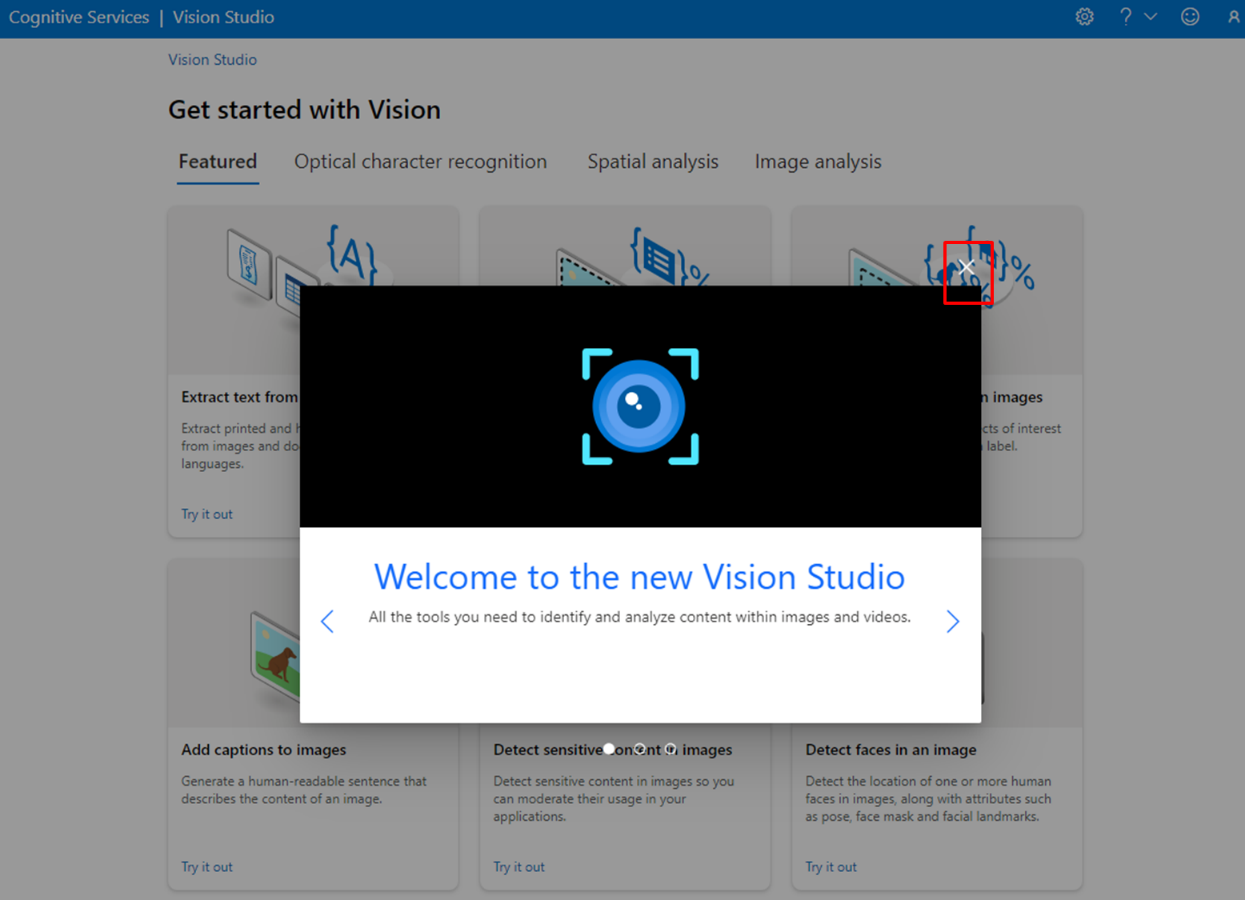
※Vision Studio では様々な画像解析の機能が用意されていますが、リージョンが限定されているものがいくつかあるため、使用する機能に合わせてリソースを作るのがおすすめです。
ウィンドウを閉じると以下の画面になります。
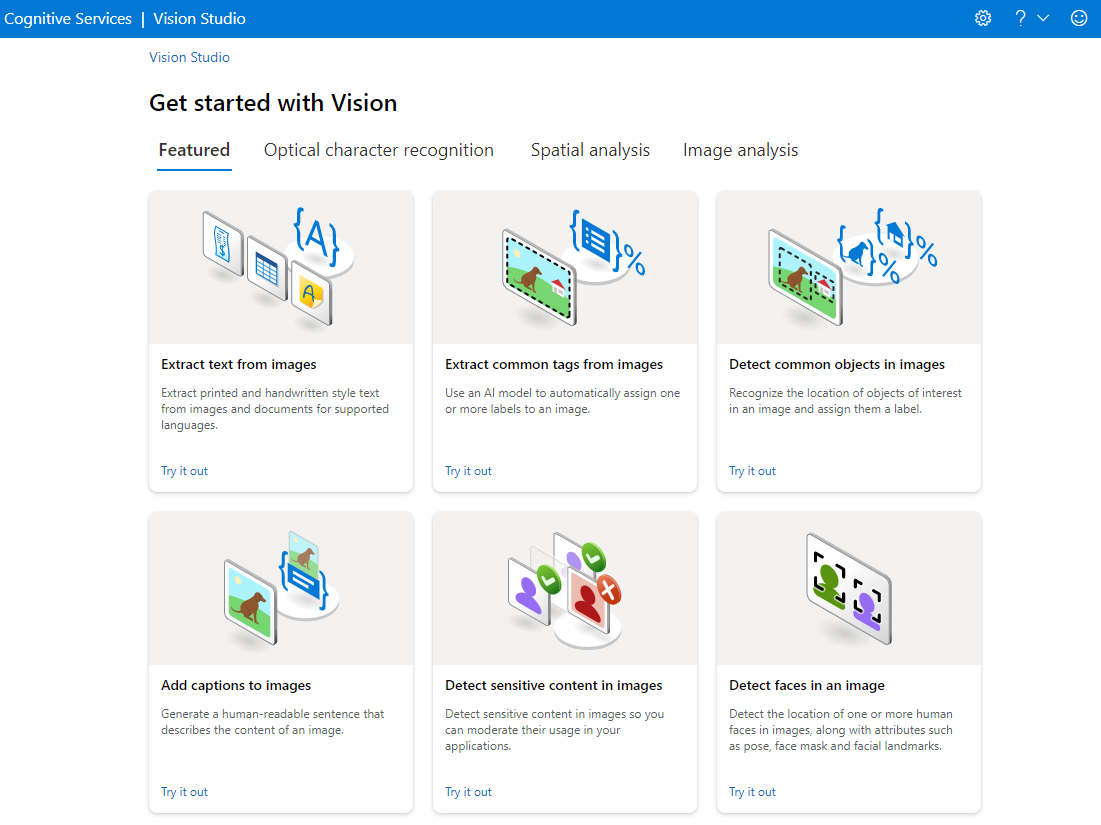
今回は、Extract common tags from images (画像から一般的なタグを抽出する) の機能を使ってみましょう。この機能を使用すると、AI モデルによる画像への自動タグ付けを行うことができます。[Extract common tags from images] をクリックします。
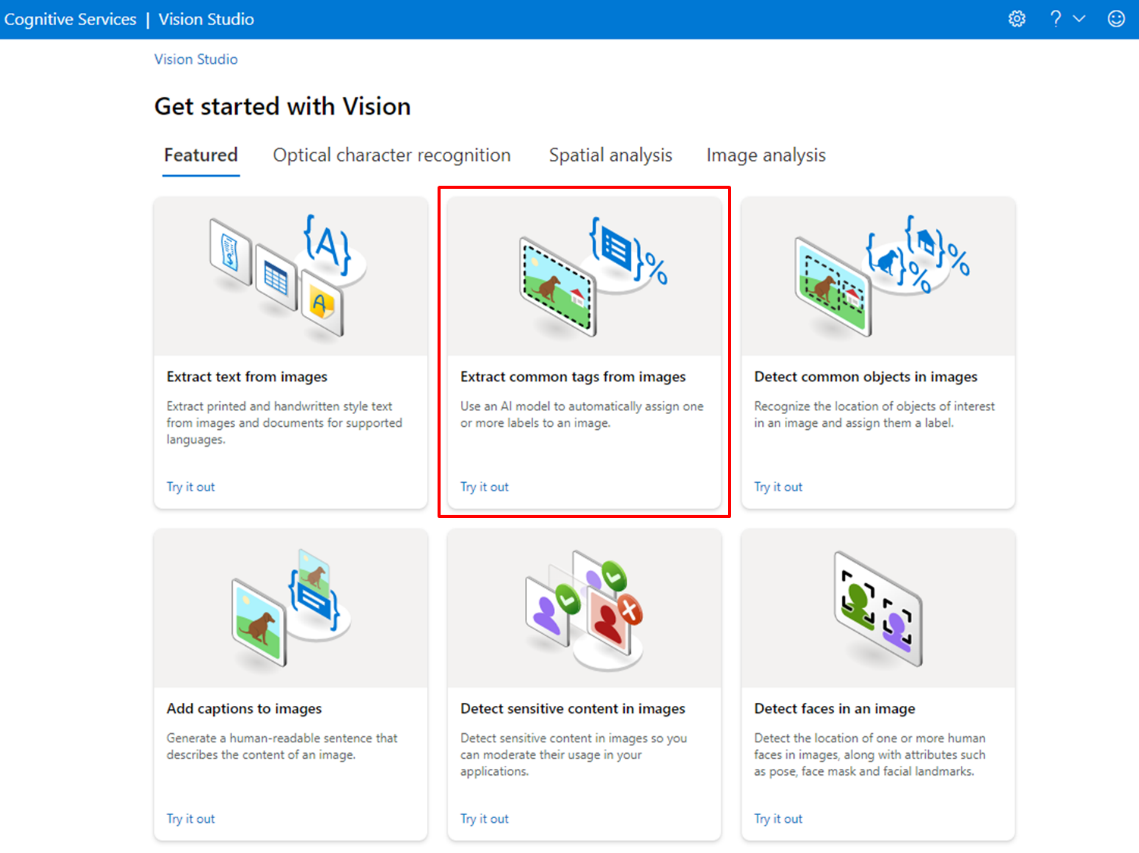
[Please select a resource.] (リソースを選択してください。) をクリックし、既存のリソースを使用するか、もしくはリソースを新規に作成します。ブログ執筆時点では、このデモを実行できるリソースは米国東部に限定されているので、注意してください。
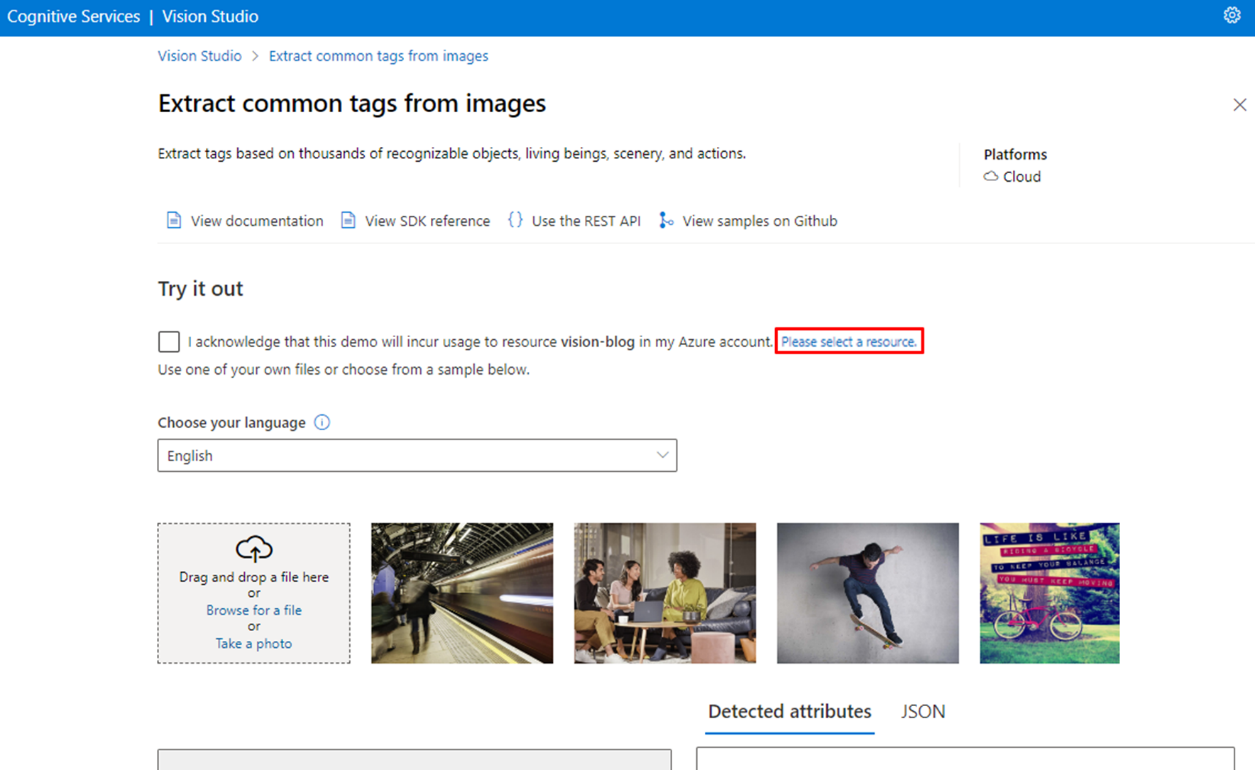
サブスクリプションとリソースを選択します。リソースがない方は [Create a new resource] (新しいリソースを作成する) をクリックしてください。
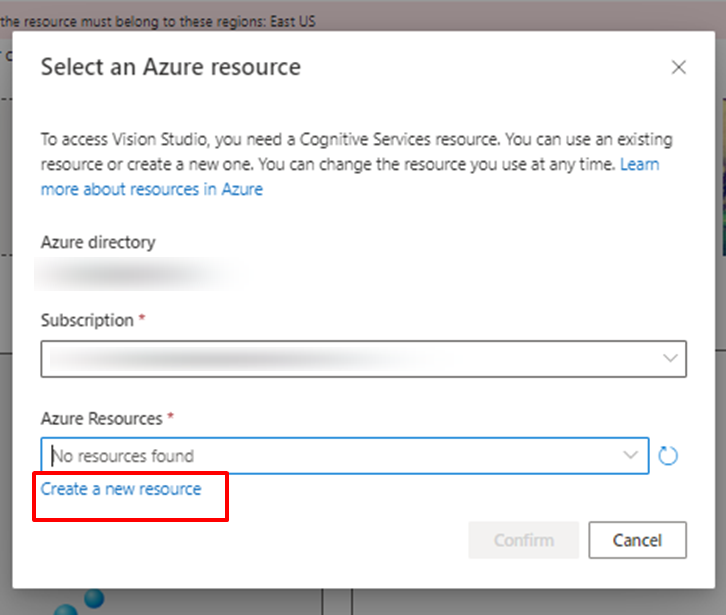
ここからリソースを新規作成する場合の手順を記載します。[Create a new resource] の画面が表示されたら、名前やリソースの場所等を設定します。
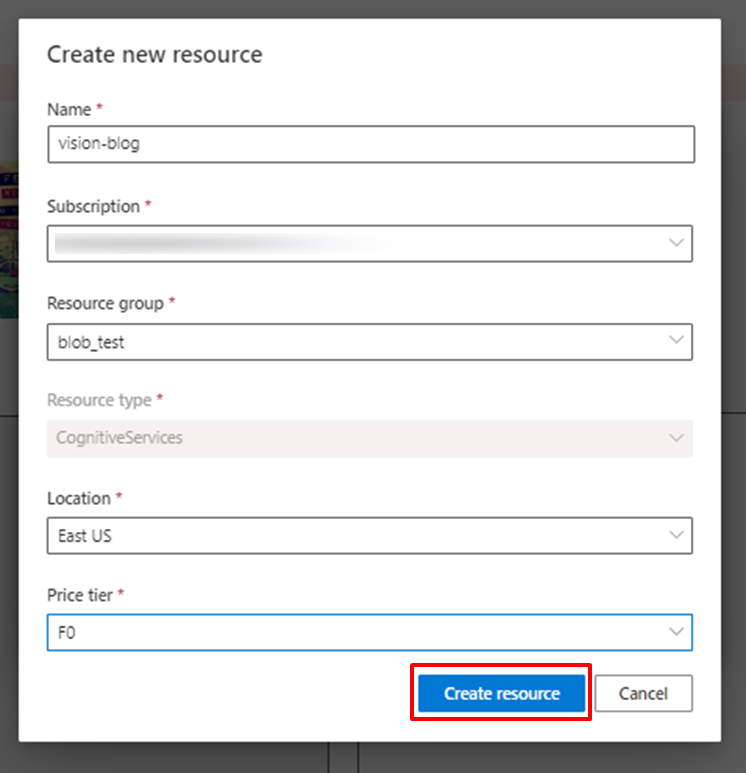
すべて入力したら、[Create resource] (リソースを作成する) をクリックします。
[Confirm] (確認) をクリックします。
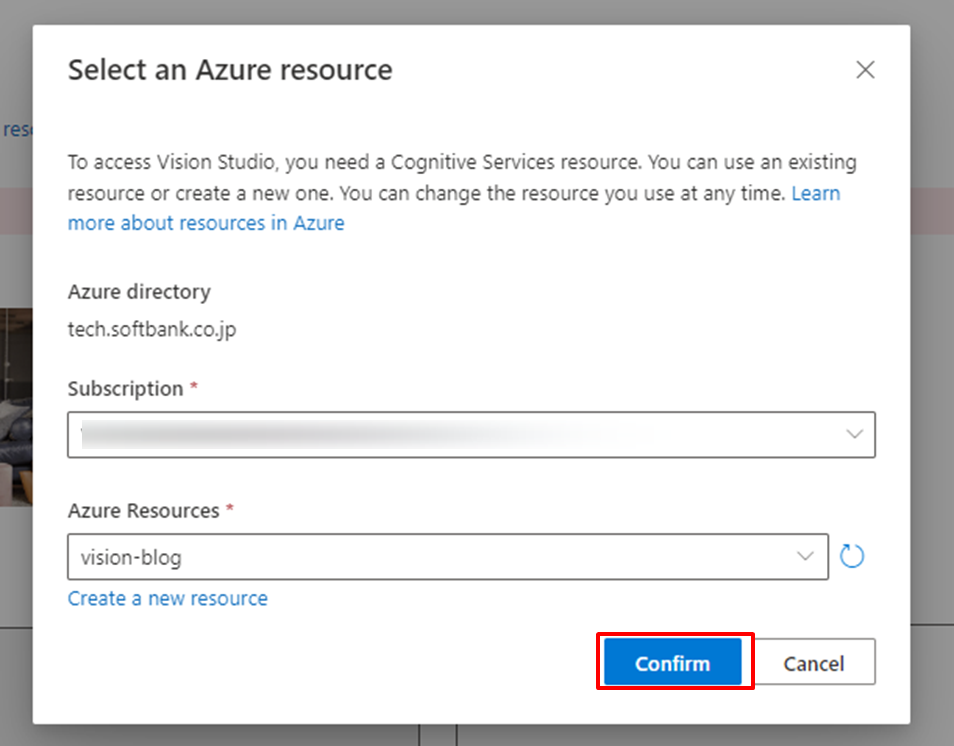
リソースの使用許諾にチェックを入れ、言語を [Japanese] (日本語) に変更します。その後、サンプルの画像をクリックします。
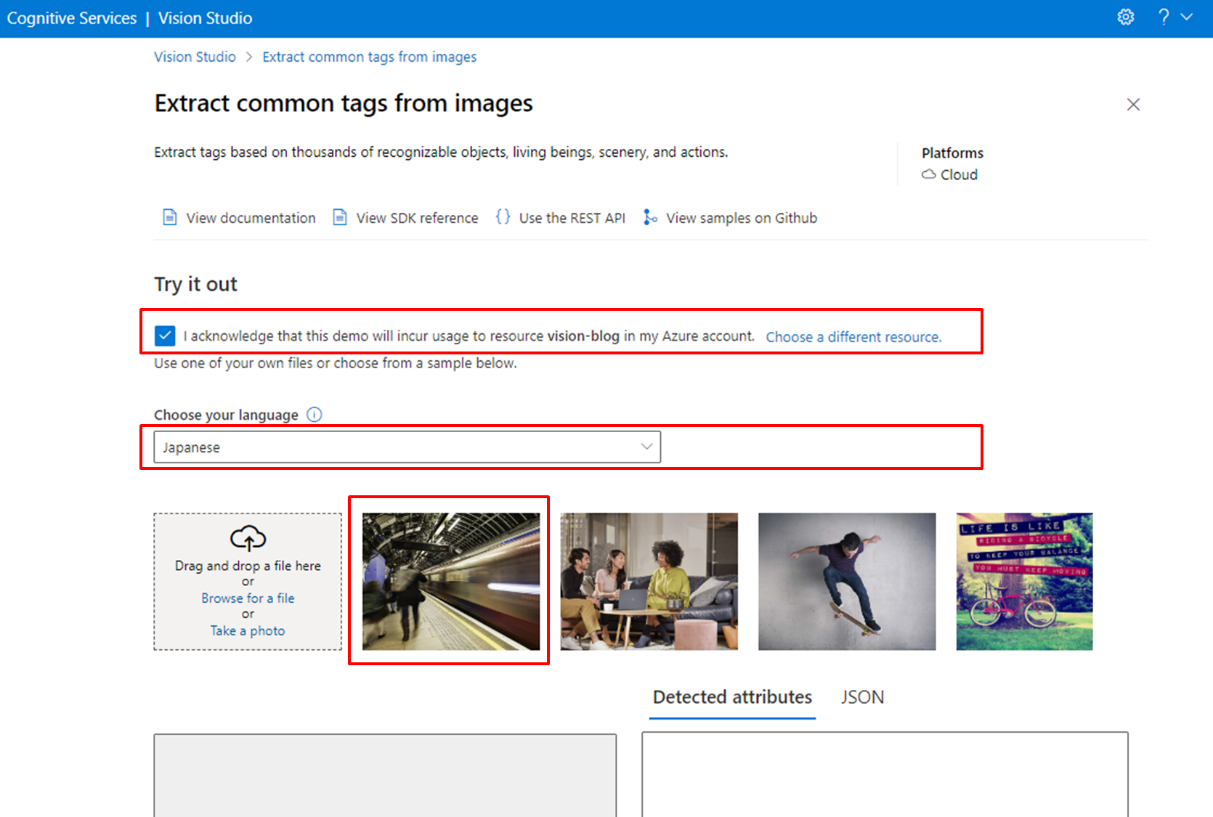
少し待つと結果が表示されます。駅や地下鉄、電車等のタグが正しく付いていることが分かります。
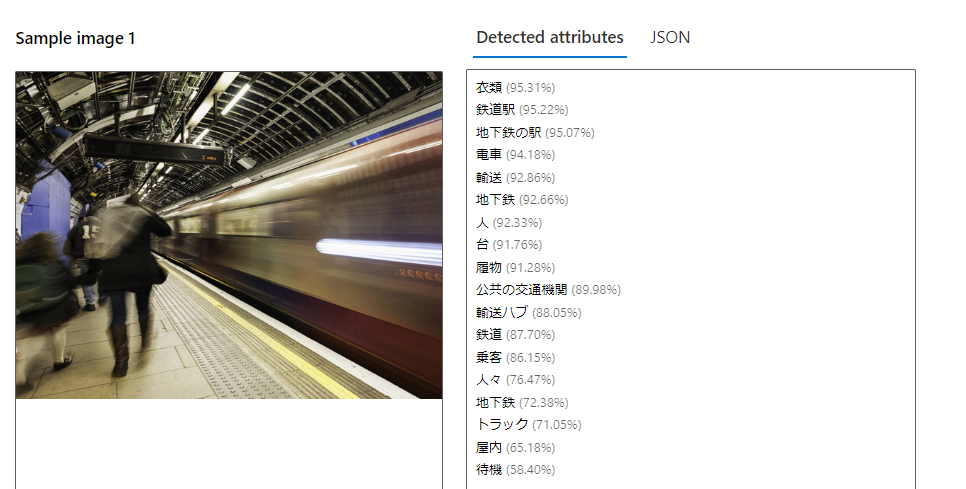
自分で持っているデータで試したい場合は、[Drag and drop a file here or Browse for a file or Take a photo] (ファイルをここにドラッグ&ドロップする、もしくはファイルをブラウザで開く、もしくは写真を撮る) から、画像をアップロードすることができます。
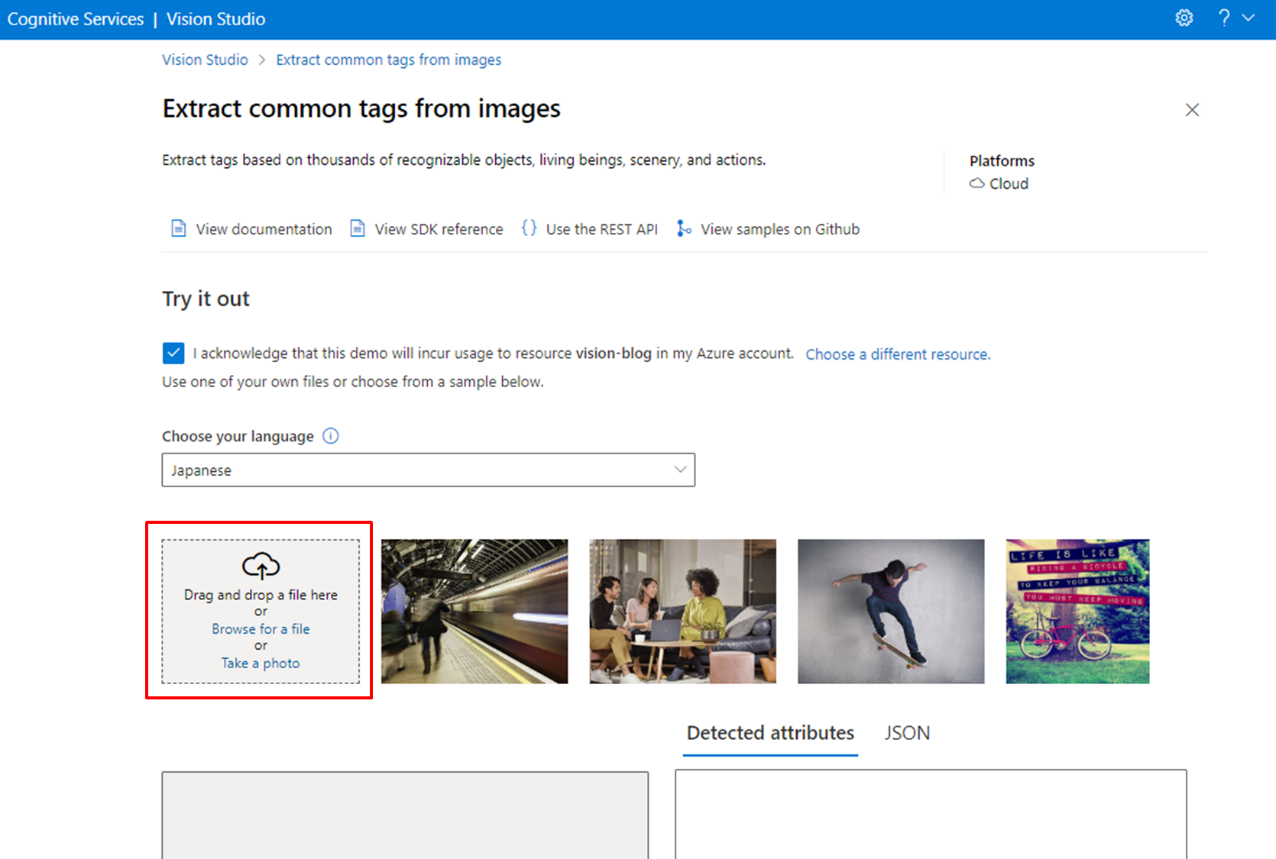
今回はAdobe Stock から購入した以下の 3 つの画像を試してみました。その結果を見てみましょう。
(1) ドローンとソーラーパネルが映った画像
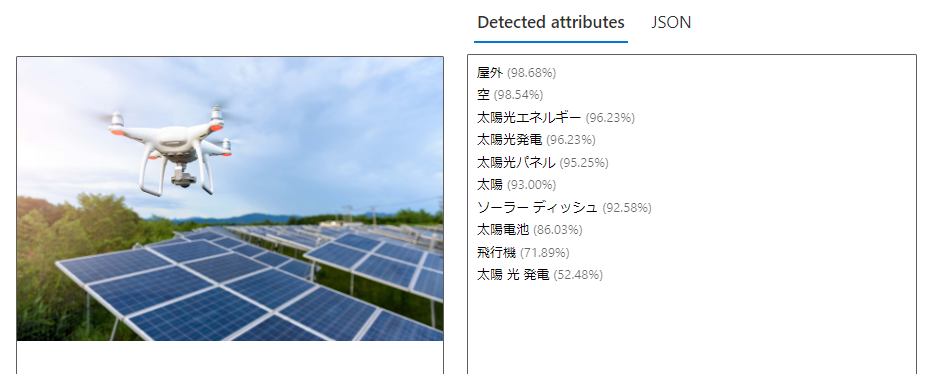
屋外や太陽光パネルのタグは取得できていますが、ドローンは上手く認識されませんでした。
(2) 抽象画像
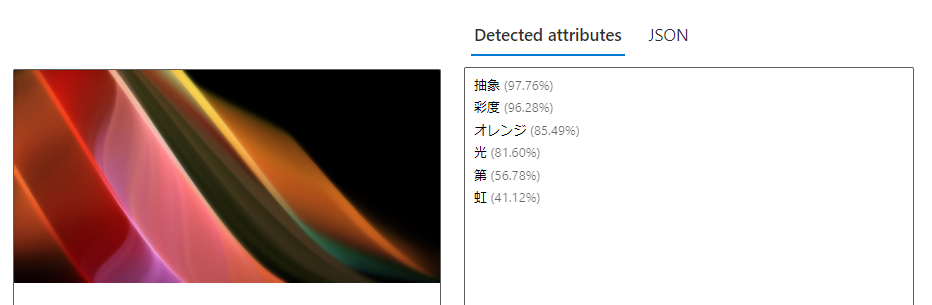
抽象的な画像であることや色味を正しく認識しています。
(3) イラスト
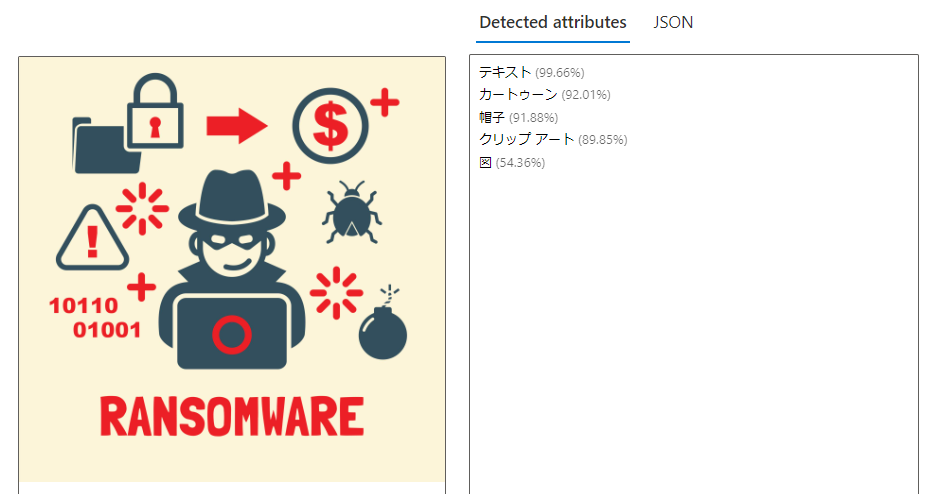
イラストについては、テキストが入っていることやクリップアートであることは認識してくれていますが、何のテーマの画像かを識別することははまだ難しいようです。
(1) や (3) の画像のように、Vision Studio で利用できる AI モデルのタグ付けでは、対応が難しい状況もあるかと思います。その様な場合は、オリジナルの画像認識モデルの構築を行うことができる、Azure Custom Vision サービスを利用することで対応できるかもしれません。お時間ある方は、こちらのサービスについても是非試してみてください。
分析が終わり、今回作成したリソースが不要な場合は削除します。
Azure Portal より当該リソースにアクセスし、[リソース グループの削除] をクリックします。その後、削除を確認するウィンドウが出ますので、リソースグループ名を入力のうえ、[削除] をクリックします。
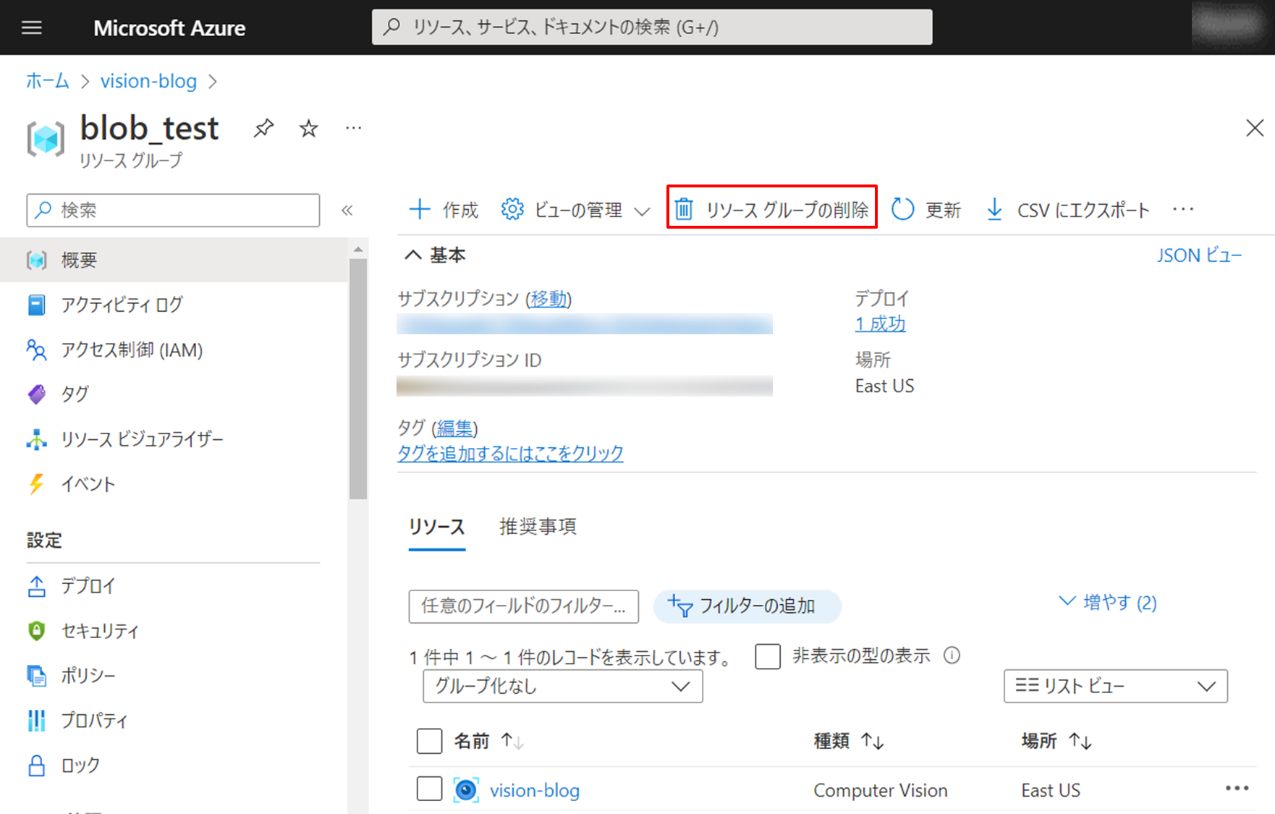
以上、Vision Studio の作成の仕方と、タグ付けを行う手順を紹介しました。Vision Studio には多くの画像認識機能が用意されていますので、ぜひ皆さんも自身の画像で試してみてください。
本記事では、Vision Studio を使い GUI ベースで画像認識を行う手順を紹介しました。Vision Studio を用いれば、OCR やタグ付け、空間分析を始めとした様々な画像認識を比較的容易に試すことができ、検証をスモールスタートで始めることができます。画像の管理が煩雑で面倒、画像データから情報を抽出してインサイトを得たい等、画像データの活用や管理でお困りの方は、Vision Studio の画像認識機能をぜひ試してみてください。
SBT では、Azure Cognitive Services を用いた概念実証や検証、そして AI や機械学習を活用した実運用システムの開発までトータルでサポートすることが可能です。本ブログで紹介したような、Azure の AI サービスを用いるケースでは、まずは自社の実際のデータを用いて、どの程度実用的な性能が出せるのか検証を行い、実務で使えそうな場合はシステム化フェーズへと進みます。その際、社内の業務フローやセキュリティポリシー、予算に合わせ、必要なアーキテクチャも変わってきますので、それらを考慮した要件定義・設計が必要となります。まずは実現可能性の調査から始めたい、すでに AI モデルをお持ちで実運用するためにシステム化をしたい等、AI 活用を検討中の担当者の方がいましたら、ぜひ当社にお問い合わせください。まず何から始めればよいか悩んでいるといったお客様も、お気軽にご相談いただければと思います。
関連ブログ記事
安い、手軽、効果的! Microsoft AI サービス
Custom Vision で実現する画像解析と活用例のご紹介
|
関連ページ |